iPhone 使用手冊
- 歡迎
-
- 支援的型號
- iPhone 8
- iPhone 8 Plus
- iPhone X
- iPhone XR
- iPhone XS
- iPhone XS Max
- iPhone 11
- iPhone 11 Pro
- iPhone 11 Pro Max
- iPhone SE(第 2 代)
- iPhone 12 mini
- iPhone 12
- iPhone 12 Pro
- iPhone 12 Pro Max
- iPhone 13 mini
- iPhone 13
- iPhone 13 Pro
- iPhone 13 Pro Max
- iPhone SE(第 3 代)
- iPhone 14
- iPhone 14 Plus
- iPhone 14 Pro
- iPhone 14 Pro Max
- iOS 16 的新功能
- 版權
在 iPhone 上檢視你的密碼和相關資料
透過儲存在 iPhone 上的加密帳户資料,你可以檢視和複製密碼、加入附註(例如安全問題提示)等等。「iCloud 鑰匙圈」可在你所有已批准的裝置上,安全地讓此資料保持最新狀態。
檢視和複製網站或 App 帳户的密碼
對於使用密碼的帳户,請執行下列其中一項操作:
你可以講:「顯示我嘅密碼」。了解如何使用 Siri。
前往「設定」
 >「密碼」。
>「密碼」。在登入畫面上,點一下
 。
。
點一下帳户,然後點一下「密碼」欄位。
如要複製密碼以用於其他地方,點一下「複製密碼」。
檢視和複製 Wi-Fi 網絡的密碼
前往「設定」
 > Wi-Fi。
> Wi-Fi。如你已連接 Wi-Fi 網絡,該網絡的名稱會顯示在螢幕最上方。如要查看所有已儲存 Wi-Fi 網絡的列表,請點一下右上方的「編輯」。
點一下網絡名稱旁邊的
 。
。點一下「密碼」欄位。
如要複製密碼以用於其他地方,點一下「複製」。
為帶有通行密匙或密碼的帳户加入附註
你可以安全地儲存關於還原密鑰資料、保安問題、PIN 號碼和類似資料的附註。
前往「設定」
 >「密碼」,然後點一下一個帳户。
>「密碼」,然後點一下一個帳户。點一下「加入附註」,然後點一下「完成」。
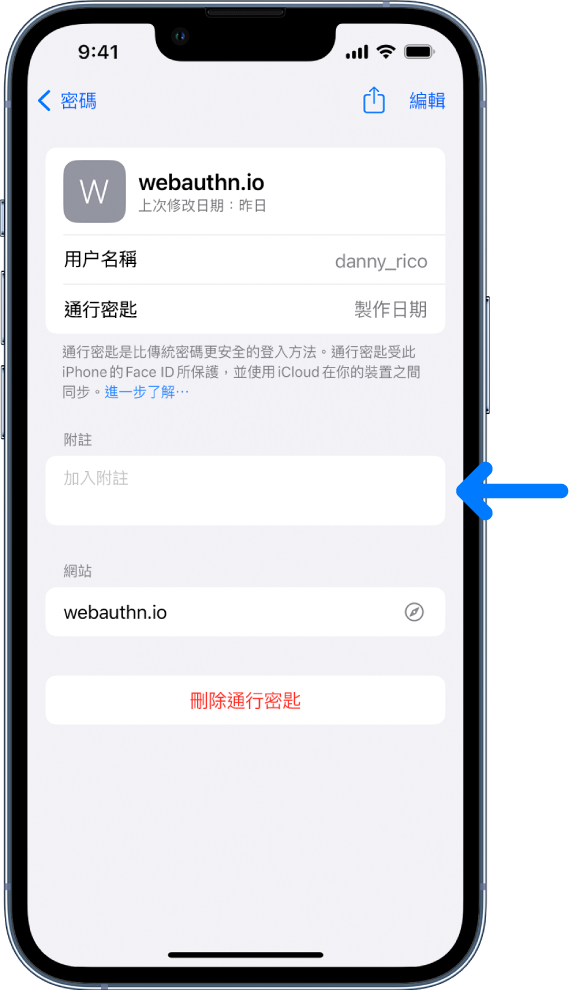
稍後如要檢視附註,請前往「設定」 >「密碼」,然後點一下帳户。如要更新附註,點一下「編輯」(位於右上方),然後點一下「附註」欄位。
前往帳户所屬的網站
前往「設定」
 >「密碼」,然後點一下一個帳户。
>「密碼」,然後點一下一個帳户。請執行以下其中一項操作:
點一下
 。
。點一下網站 URL,點一下「複製網站」,然後將 URL 貼上至瀏覽器的地址欄位。
將帳户從你的 iPhone 和「iCloud 鑰匙圈」移除
前往「設定」![]() >「密碼」,然後在帳户上向左掃。
>「密碼」,然後在帳户上向左掃。
例如,你可能會想將不再適用的網站或 App 之帳户移除。
附註:此動作不會將帳户從你製作帳户的網站或 App 上移除。
從 iPhone 和「iCloud 鑰匙圈」移除通行密匙或密碼
前往「設定」
 >「密碼」,然後點一下一個帳户。
>「密碼」,然後點一下一個帳户。點一下「刪除密碼」或「刪除通行密匙」。
附註:此動作不會將通行密匙或密碼從你製作它的網站或 App 上移除。
感謝您提供意見。